Una, kailangan mong piliin ang ninanais mula sa itaas. "Listahan ng Presyo" . At pagkatapos "galing sa ibaba" Makikita mo ang mga presyo para sa iyong produkto ayon sa napiling listahan ng presyo. Ang aytem ay ![]() nakapangkat sa mga grupo at subgroup. Kung pangkat "bukas" , may makikita kang katulad ng larawang ito.
nakapangkat sa mga grupo at subgroup. Kung pangkat "bukas" , may makikita kang katulad ng larawang ito.
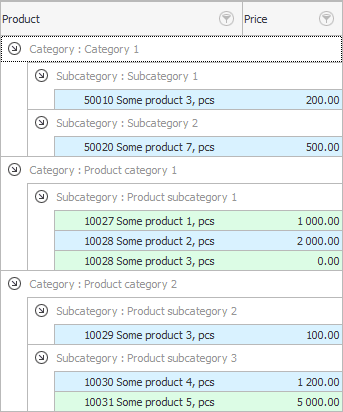
Ang bawat isa ay idinagdag sa nomenclature goods, awtomatikong nakarating dito. At ngayon kailangan lang nating mag-double click para makapasok "sa bawat linya"upang itakda ang presyo ng pagbebenta. Ang pag-double click ay magbubukas ng mode "pag-edit ng post" .
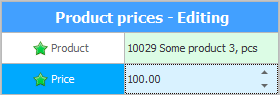
Isinasaad namin ang presyo sa currency kung saan napili ang listahan ng presyo.
Sa dulo ng pag-edit, i- click ang button "I-save" .
Kung mayroon kang ilang listahan ng presyo, huwag kalimutang ilagay ang mga presyo ng pagbebenta para sa bawat listahan ng presyo.
Kung ilalapat mo ang iyong mga halaga sa pamamagitan ng ![]() pag-filter ng data , madali mong maipapakita lamang ang produkto kung saan hindi pa naitakda ang mga presyo. Kaya hindi ka makaligtaan ng isang posisyon, kahit na mayroon kang isang malaking hanay ng mga produkto.
pag-filter ng data , madali mong maipapakita lamang ang produkto kung saan hindi pa naitakda ang mga presyo. Kaya hindi ka makaligtaan ng isang posisyon, kahit na mayroon kang isang malaking hanay ng mga produkto.
Para sa naturang pag-filter, kinakailangan para sa hanay "Presyo" gawin ito upang ang mga hilera lamang kung saan ang halaga ay zero ang ipinapakita.
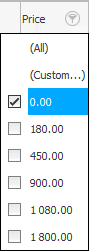
Ang resulta ng naturang pagsasala ay lilitaw kaagad. Sa aming halimbawa, isang item lamang ang wala pang presyo.
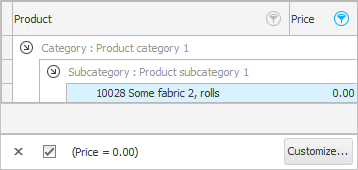
Kung madalas na nagbabago ang iyong mga presyo, kung hindi mo kailangang muling idikit ang mga label , kung umaasa ka sa halaga ng palitan, maaari kang mag-order ng awtomatikong pagpepresyo mula sa mga developer ng program na ito. Ang mga contact para dito ay nakalista sa usu.kz website.
Bilang default, ang aming software ay na-configure gamit ang pinakakaraniwang ginagamit na opsyon kapag manu-manong nagtatakda ng presyo. Maaari mo ring hilingin na i-customize ang iba pang iba't ibang opsyon.
Upang ang presyo ng pagbebenta ay awtomatikong naipasok kapag ang mga kalakal ay na-kredito, na isinasaalang-alang ang isang tiyak na porsyento ng markup.
Upang magbago ang presyo ng pagbebenta alinsunod sa halaga ng palitan , na maaari mong ibaba araw-araw.
Maaari kang mag-alok ng anumang custom na algorithm ng pagbabago ng presyo para sa mga mamimili.
![]() Maaaring i- print ang anumang listahan ng presyo.
Maaaring i- print ang anumang listahan ng presyo.
![]() Maaari mo ring kopyahin ang listahan ng presyo , kung ang mga presyo sa bagong listahan ng presyo ay naiiba sa pangunahing listahan ng presyo sa isang tiyak na porsyento.
Maaari mo ring kopyahin ang listahan ng presyo , kung ang mga presyo sa bagong listahan ng presyo ay naiiba sa pangunahing listahan ng presyo sa isang tiyak na porsyento.
![]() Maaaring i-print ang mga label para sa bawat produkto.
Maaaring i-print ang mga label para sa bawat produkto.
Tingnan sa ibaba para sa iba pang mga kapaki-pakinabang na paksa:
![]()
Universal Accounting System
2010 - 2024